使用camtasia怎么对视频画面进行简单裁剪
来源:网络收集 点击: 时间:2024-04-15【导读】:
在进行视频编辑的时候可能有的时候想要对视频画面做一些视频裁剪的处理,下面小编给大家演示一下使用camtasia软件如何进行视频画面的裁剪。方法/步骤1/6分步阅读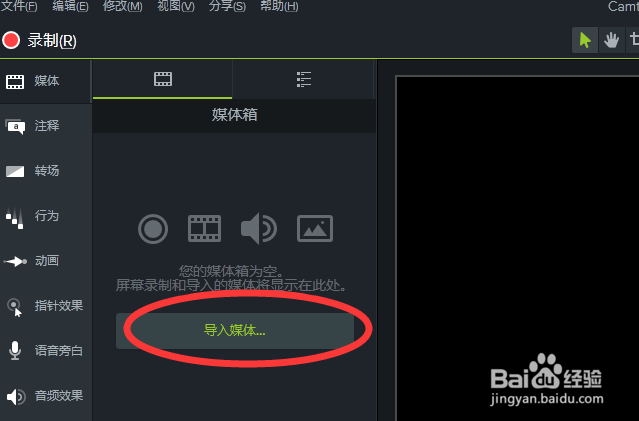 2/6
2/6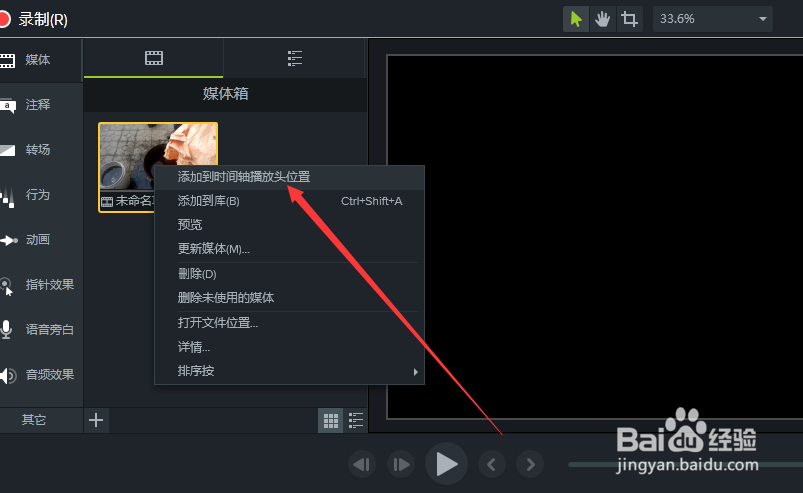 3/6
3/6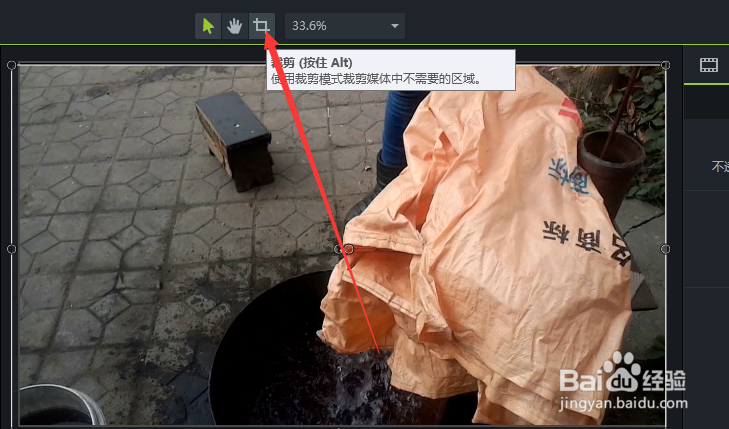 4/6
4/6 5/6
5/6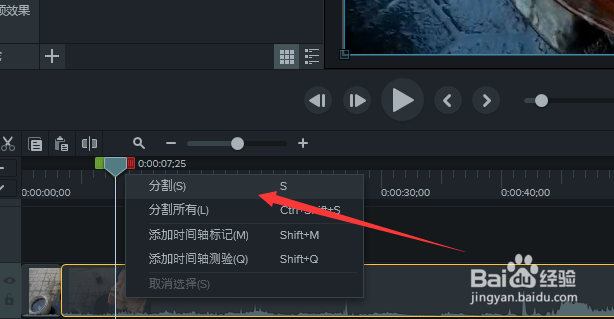 6/6
6/6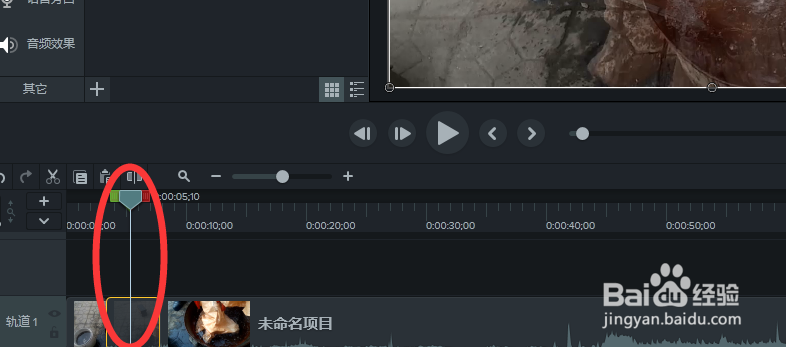
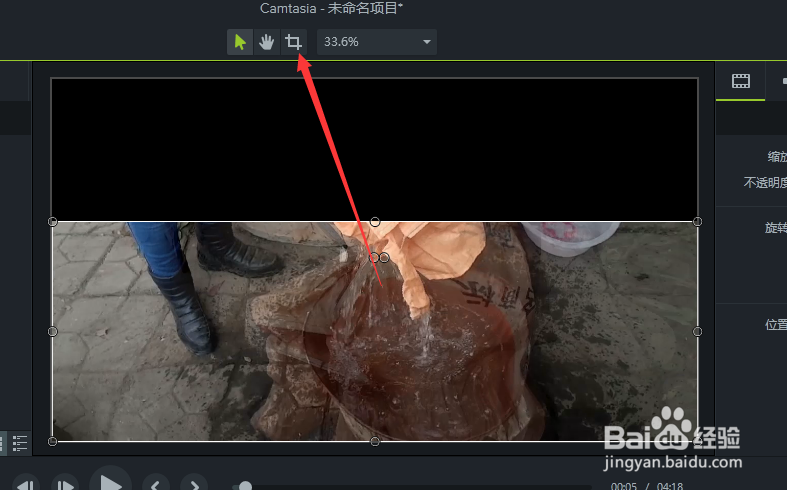 软件视频裁剪视频编辑
软件视频裁剪视频编辑
打开软件,通过文件导入媒体,导入自己要处理的视频,或者是刚刚打开软件在媒体箱那里会有一个导入媒体的按钮,通过点击那里也可以进行视频的导入。
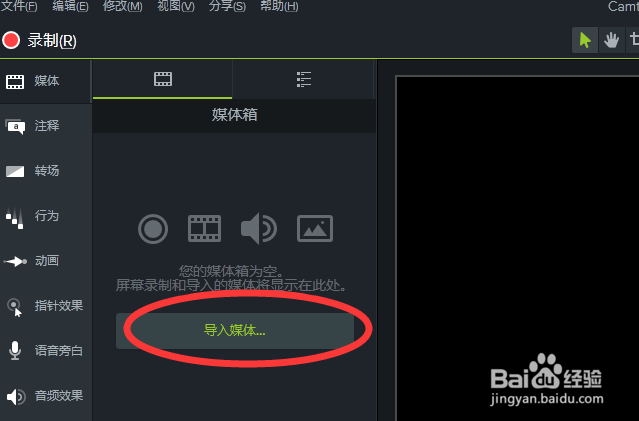 2/6
2/6成功导入视频之后,接下来先把视频拖到最下面的时间轴上,方法两种一种直接使用鼠标把视频文件拖到下面,另一种就是把鼠标放在视频上右击,会出现一个添加到时间轴播放位置的选项,点击它就可以。
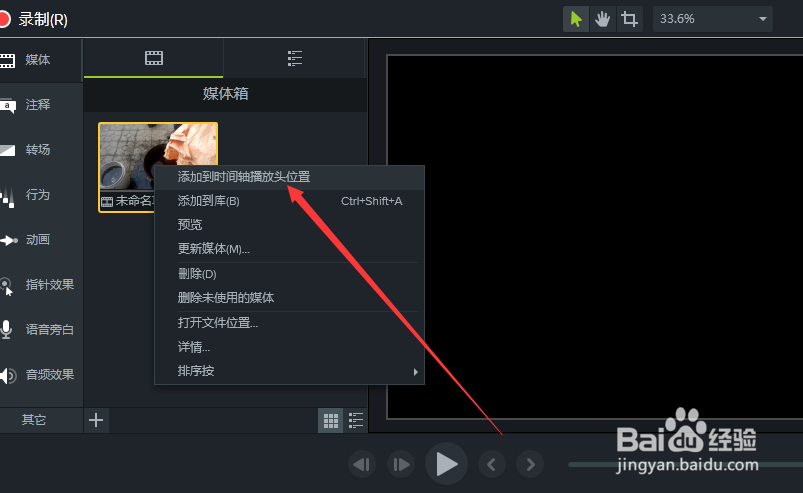 3/6
3/6接下来就可以对视频进行裁剪,首先如果我们需要对整个视频进行裁剪处理的话,那么我们接下来就可以直接进行处理,在画面预览最上面有一个按钮如下图所示,那个就是裁剪的按钮,我们点击选择它。
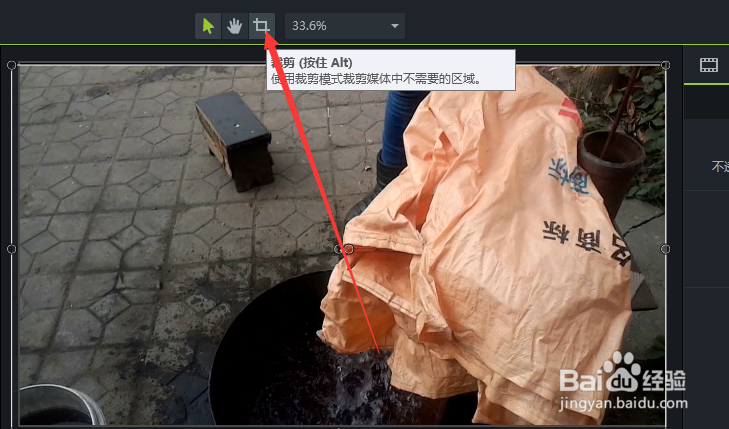 4/6
4/6接下来我们就可以通过视频来调整视频画面上对应几个空心方框,把鼠标放到对应的上面就可以把上下左右不需要的部分裁掉。
 5/6
5/6下面我们说一下,如果我们仅仅是想要对视频中的某一段进行裁剪,这个时候我们就需要先把要裁剪的这一段视频分割出来,方法两种一把鼠标定位在对应时间的光标出右击,会有一个分割选项,点击选择它即可,方法二camtasia中分割的快捷键是S,只要把定位到具体时间上,再按下键盘的S键即可分割。
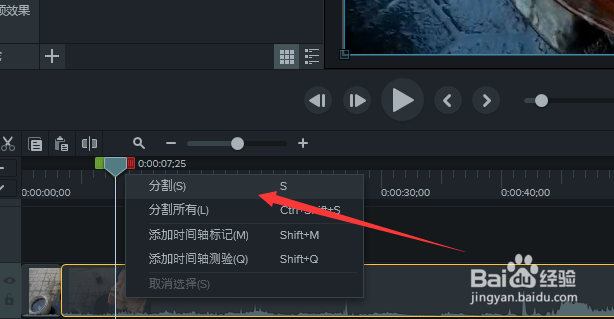 6/6
6/6接下来我们把时间轴光标定位在分割出来的视频出,鼠标点击选中那段视频,然后跟上面一样我们再进行上面的操作,在预览画面上方选择裁剪,根据自己的需求通过鼠标来进行裁剪即可。这样的话是只有分割出来的那段视频是裁剪的,其余视频部分是保持不变的。
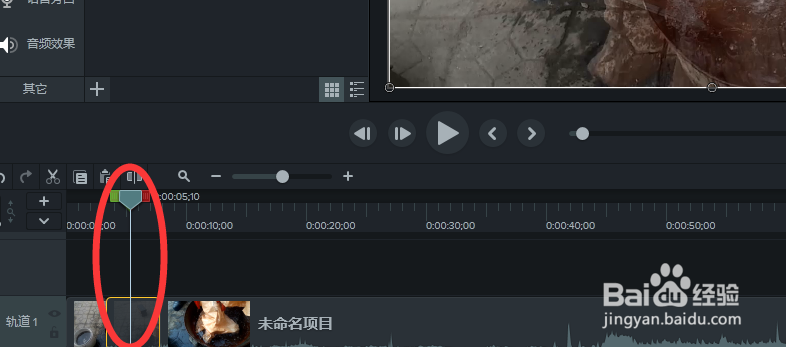
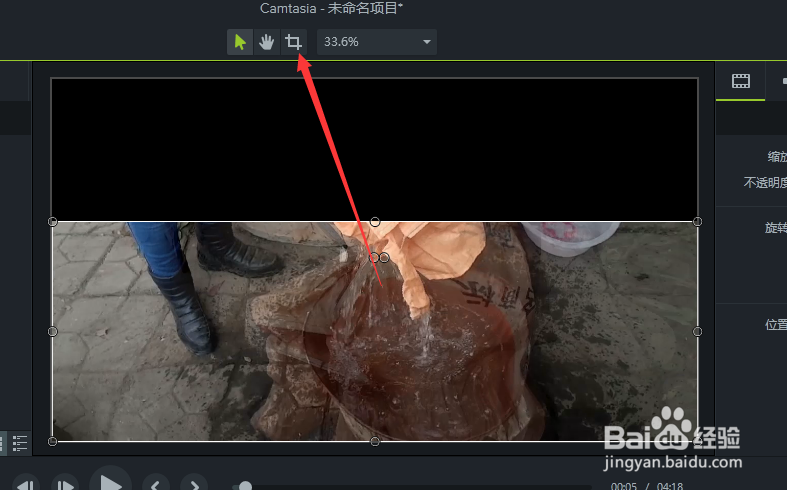 软件视频裁剪视频编辑
软件视频裁剪视频编辑 版权声明:
1、本文系转载,版权归原作者所有,旨在传递信息,不代表看本站的观点和立场。
2、本站仅提供信息发布平台,不承担相关法律责任。
3、若侵犯您的版权或隐私,请联系本站管理员删除。
4、文章链接:http://www.1haoku.cn/art_515784.html
上一篇:立秋后韭菜籽播种时间和方法
下一篇:原神启动神居岛崩炮击破裂隙位置
 订阅
订阅